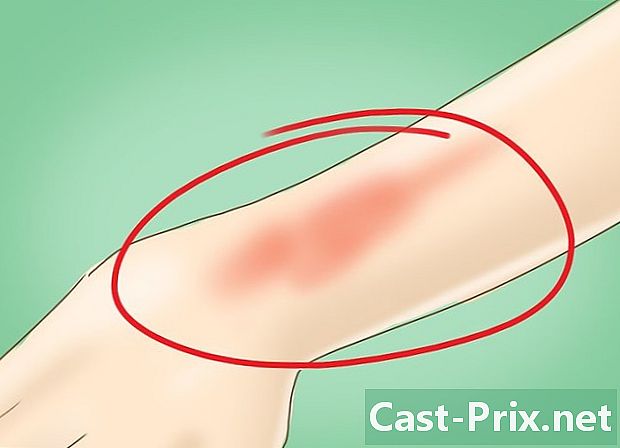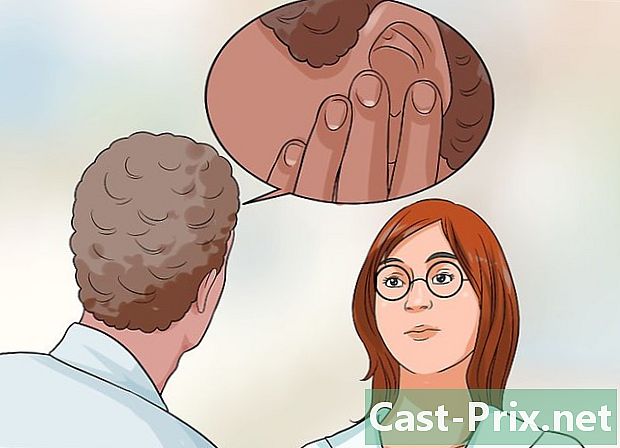Arızalı bir dizüstü bilgisayarın sabit sürücüsündeki veriler nasıl kurtarılır
Yazar:
Roger Morrison
Yaratılış Tarihi:
22 Eylül 2021
Güncelleme Tarihi:
9 Mayıs Ayı 2024
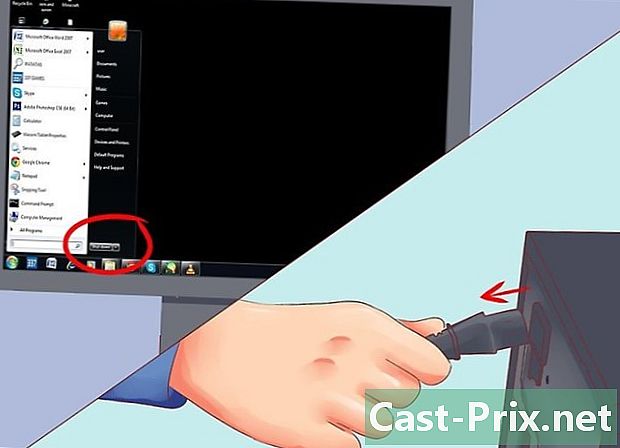
İçerik
- aşamaları
- Yöntem 1 Bir sabit diski bir bilgisayara bağlayın (Windows, Linux)
- Yöntem 2 Harici Bir Sabit Disk Kullanma (Windows, Mac, Linux)
- Yöntem 3 Eski dosyalara başka bir bilgisayarla erişme (Mac)
Bir dizüstü bilgisayarın, hatta bir ofisin sabit diskinin, genellikle bir sorun yazılımı veya sistemi nedeniyle artık okunamadığı görülebilir. Kalıcı içerik kaybına neden olabilecek fiziksel bir sorun dışında, bir yazılım hatası sabit sürücüde depolanan dosyalarınızı bozmaz. Bu verileri kurtarmanın birçok yolu vardır, ancak çoğu zaman parça sıkı ve belirsizdir.
aşamaları
Yöntem 1 Bir sabit diski bir bilgisayara bağlayın (Windows, Linux)
- Bir dizüstü bilgisayar sabit disk adaptörü edinin. Bu, zarar görmüş bilgisayardaki bir tarafa ve diğerini kurtarmayı yönlendirecek masaüstüne takan belirli bir kablodur. Pek çok kablo olduğu için, satın alırken, bağlanacak olan iki bilgisayarı (ve özellikle de sabit disklerin modellerini!) Belirtin. Bu nedenle, dizüstü bilgisayarınızda 2,5 inç SATA sabit sürücü varsa, 2,5 inç SATA bağdaştırıcısına ihtiyacınız vardır.
-

Doğru bilgisayarı ödünç veya satın alın. Eski bilgisayarla aynı işletim sistemine sahip olanı kullanmanız gerekir. Windows kullanıyorsa, bir Windows bilgisayarı kullanmanız gerekir. MacBook dizüstü bilgisayar ise, macOS çalıştıran herhangi bir bilgisayarı almalısınız. İyi durumda olan sabit sürücüde, hasar görmüş olan dosyaları depolamak için yeterli boş alan olmalıdır.- Bir Linux bilgisayar bir Windows bilgisayarındaki dosyaları okuyabilir (bunun tersi doğru değildir). Her iki sistemde de ustalık yapmadığınız sürece, Windows çalıştıran kullanım dışı bir bilgisayardan veri kurtarmak için bir Windows bilgisayarı kullanmak en iyisidir.
-

Sabit sürücüyü sıra dışı dizüstü bilgisayardan çıkarın. Fişi çıkarın ve pili çıkarın. Dizüstü bilgisayarın sabit sürücüsünün sabit sürücüsünü örten kapağı bulun ve ardından uygun aletle vidayı çıkarın. Sabit sürücüye yakından bakın, nasıl takıldığını görün ve ardından uygun aletle parçalarına ayırın. Sabit diskin çıkışı, yukarı, ancak aynı zamanda yan yana olabilir.- Dizüstü bilgisayarda sabit diskin uygulanması, bir markadan diğerine, bazen bir modelden diğerine değişiklik gösterir. Nerede olduğunu ve nasıl söküleceğini bilmek, en iyisi üreticinin kitapçığına danışmak veya üreticinin sitesine bakmaktır.
- Dizüstü bilgisayarınızda bir IDE sabit diski varsa, arabirim üzerine takılı çıkarılabilir bir adaptör olduğunu göreceksiniz. Okuyucunun kasanın konektör fişine düzgün şekilde bağlanabilmesi için ayırın.
- Bazı dizüstü bilgisayarlarda, cihazı açmak için hiçbir yere zarar vermeyecek özel araçlar gerekir. Bilgisayarın referanslarını alın (model, seri numarası) ve bu verileri girdiğiniz bir arama motoruna gidin ve "dizüstü bilgisayarın sabit diskinin nasıl söküleceğini" türünde bir istek belirtin. Sonuçlarda, iyi hazırlanmış forumların yanı sıra yazılı dersler veya videolar (YouTube) bulacaksınız. Bazı durumlarda, bu iş bir uzman tarafından yapılır.

Masaüstünüzü kapatın. Fişi çıkarın, sonra CPU'yu (kule) açın. Adaptör eski sabit diski doğrudan ana karta bağlamanıza izin verir.- Kırılgan elektronik bileşenlere dokunacağınız zaman, sürekli yanmalarını önlemek için, metal bir nesneye (örneğin çalışan bir musluk) dokunarak veya antistatik bir bileklik takarak statik elektriği boşaltın. Herhangi bir problemden kaçınmak için plastik parçalara ayıracağınız şeyi koyun.
-

Zarar görmüş sabit sürücüyü çalışan bilgisayara bağlayın. Bu adaptör üzerinden yapılır. Doğru bağlantıyı yapmak için en güvenli yol, adaptör üreticisinin talimatlarını takip etmektir.- Bir IDE sabit diskiniz varsa, onu IDE şeridine bağlamadan önce "slave" moduna ayarlayın. Bu tür bir diskte, makinenin arkasındaki atlama tellerini (8 pimli) bulun. Bir veya iki köprü görüyorsanız, kaldırmaktan çekinmeyin: sabit diskinizi "slave" diske dönüştürürsünüz. Böylece yapılandırılmış, iki sabit disk arasında bir çelişki olmayacak, bilgisayar ("master") yeniden başlatma sırasında önceliğe sahip olacaktır.
-

Yeni sabit diski tanımak için masaüstünü yapılandırın. Masaüstü bilgisayarın elektrik prizini tekrar takın, açın ve BIOS'u açın. İçeri gir Standart CMOS Kurulumu veya IDE Yapılandırması. Bağlı sabit sürücülerin durumuna ilişkin dört parametre vardır: hepsini otomatik algılama moduna geçirin (araba).- Ayarların ve menülerin gösterimi bir bilgisayardan diğerine değişir, ancak farklar minimumdur.
-

BIOS'tan çıkın ve bilgisayarı yeniden başlatın. Her şey yolunda giderse, bilgisayar sabit sürücüyü otomatik olarak algılar. -

Yeni sabit sürücüyü açın. Windows'ta, Dosya Gezgini'ni açın (simgesi tabanda büyük mavi klipsli sarı bir klasördür) ve yeni sabit diski bulun. Linux'ta, yeni disk dizinde görünecektir. dev.- Sabit sürücü okunamıyorsa, okuma ve onarım yazılımındaki bir problemden daha fazla mekanik bir problem düşünün. Bu durumda, durumu hem maddi hem de yetkinliği olan bir uzmana bırakmak en iyisidir. Bu erişim çalışması, ardından veri kurtarma (çoğu zaman kısmi) genellikle pahalıdır.
-

Dosyaları iyi durumda bilgisayar diskine aktarın. Dosya Gezgini'ni kullanarak, görünen dosyaları iyi durumda bir bilgisayara veya harici bir sabit diske taşıyın (veya kopyalayıp yapıştırın). Tabii ki, büyük dosyaları (filmler, şarkıların albümleri) aktarmanız gerekiyorsa, aktarımın birkaç saat alacağını biliyorum. -

Masaüstünüzü kapatın. Dizüstü bilgisayarı fişten çekmeden önce fişi prizden çekin. Dosyalarınızı kurtarmayı başardığınız için, sabit diskinizin bu kadar kötü durumda olmadığının (ancak doğrulanacak) kanıtıdır. Diskin içeriği yedeklendiğinden, her zaman temiz bir OS kurtarma işlemi gerçekleştirmeyi deneyebilir veya sorun mekanikse, başarısız olan bileşenleri değiştirebilirsiniz.
Yöntem 2 Harici Bir Sabit Disk Kullanma (Windows, Mac, Linux)
-

Bir sabit disk kutusu satın alın. Bu sadece bir sabit disk takabileceğiniz çok küçük bir kutu. USB port bağlantısı üzerinden başka bir bilgisayara bağlanabilen bu kutunun bağlantısıdır. Sonunda bir tür harici sabit disk. Farklı türde sabit sürücüler olduğu için, bunları barındırabilecek farklı türde kutular vardır. Bu nedenle, dizüstü bilgisayarınızda 2,5 inç SATA sabit sürücü varsa, bu tür bir sabit sürücü için bir kutuya ihtiyacınız vardır.- SATA tipi bir sabit sürücünüz yoksa, dikkatli ol Sabit diskinize uyan bir kutu satın almak için. Yalnızca SATA kutuları, masaüstü bilgisayarlardaki sabit sürücüleri dizüstü bilgisayar olarak barındırabilir.
- Harici sabit disklerin mağazalarda bulunması çok kolay değildir, ancak bunları Internet üzerinden sipariş etmek kolaydır.
-

Doğru bilgisayarı ödünç veya satın alın. Eski bilgisayarla aynı işletim sistemine sahip olanı kullanmanız gerekir. Windows kullanıyorsa, bir Windows bilgisayarı kullanmanız gerekir. MacBook dizüstü bilgisayar ise, macOS çalıştıran herhangi bir bilgisayarı almalısınız. Sabit sürücüde, zarar görmüş dosyaları depolamak için yeterli boş alan olmalıdır.- Aksi halde, tercihen boş olan bir harici sabit sürücüyü bilgisayara iyi durumda bağlayabilirsiniz ve dosyalar hasarlı cihazın diskinden bilgisayardaki harici sürücüye gider.
- Bir Linux bilgisayar bir Windows bilgisayarındaki dosyaları okuyabilir (bunun tersi doğru değildir). Her iki sistem için de mükemmel bir komutunuz olmadığı sürece, kullanım dışı bir bilgisayardan veri almak için Windows çalıştıran bir bilgisayar kullanmak en iyisidir.
- Apple markalı bilgisayarlar (macOS X), NTFS biçiminde kaydedilen dosyaları (Windows tarafından düzenlenmiş) okuyabilir, ancak bu tür bir diske yazamaz veya dosya aktaramaz. verileri. HFS bölümü ile biçimlendirilmiş sabit sürücüler yalnızca Mac bilgisayarlar tarafından okunabilir.
-

Sabit sürücüyü dizüstü bilgisayardan çıkarın. Bu kapatılmalı, fişi çekilmeli ve batarya çıkarılmalıdır. Dizüstü bilgisayarın sabit sürücüsünün sabit sürücüsünü örten kapağı bulun ve ardından uygun aletle vidayı çıkarın. Sabit sürücüye yakından bakın, nasıl takıldığını görün ve ardından uygun aletle parçalarına ayırın. Sabit sürücünün konumu bir bilgisayardan diğerine değişir, bu nedenle bilgisayar üreticisinin bilgi klasörüne başvurmanız ya da aynı üreticinin sitesine gitmeniz yeni bir karardır. Özel bir araca gerek olup olmadığını öğrenmek için- Bazı dizüstü bilgisayarlarda, cihazı açmak için hiçbir yere zarar vermeyecek özel araçlar gerekir. Bilgisayarın referanslarını alın (model, seri numarası) ve bu verileri girdiğiniz bir arama motoruna gidin ve "dizüstü bilgisayarın sabit diskinin nasıl söküleceğini" türünde bir istek belirtin. Sonuçlarda, iyi hazırlanmış forumların yanı sıra yazılı dersler veya videolar (YouTube) bulacaksınız. Bazı durumlarda, bu iş bir uzman tarafından yapılır.
-

Eski sabit sürücüyü kutuya yerleştirin. Sadece bir yöne gidebilir: Birinin pinlerini diğerinin portuyla eşleştirin. Garipleşmekten kaçınmak için (modeller bir markadan diğerine değişir), kasanın üreticisinin el kitabından önce okuyun, her şey iyi açıklanmıştır.- Dizüstü bilgisayarınızda bir IDE sabit diski varsa, arabirim üzerine takılı çıkarılabilir bir adaptör olduğunu göreceksiniz. Okuyucunun kasanın konektör fişine düzgün şekilde bağlanabilmesi için ayırın.
-

Kasayı bilgisayara iyi durumda takın. Bu durumda yerleştirilen bu sabit disk, bir tür harici sabit disk haline geldi. Ardından, bilgisayara USB kablosuyla iyi durumda bağlayın. -

Gerekirse, ikinci bir harici sabit disk bağlayın. USB bağlantı noktaları eksik, isterseniz kayıp verilerinizi bilgisayarda değil, harici bir sabit sürücüde aktarabilirsiniz. Her şey iyi bağlanmışsa, merkezi ekranınızda (Mac veya PC), her iki sabit diskiniz de (gerçek ve sahte) olacaktır.- Bilgisayar dış sabit diski takmanız konusunda sizi bilgilendirmezse, Dosya Gezgini'ni (Windows) veya Finder'ı (Mac) açın ve ardından eski sabit diski tıklatın. Görev çubuğundaki ekranın altındaki Dosya Gezgini, altında mavi bir kravat bulunan sarı bir klasörle gösterilir. Mac'te, Finder'a Dock'tan, biri mavi, diğeri beyaz olmak üzere iki gömülü gülümseyen yüzü temsil eden kare bir simgeye tıklayarak erişilebilir.
- Sabit sürücü tanınmıyorsa, USB kablosunu çıkarın ve tekrar takın.
- Sabit sürücü okunamıyorsa, okuma ve onarım yazılımındaki bir problemden daha fazla mekanik bir problem düşünün. Bu durumda, durumu hem maddi hem de yetkinliği olan bir uzmana bırakmak en iyisidir. Bu erişim çalışması, ardından veri kurtarma (çoğu zaman kısmi) genellikle pahalıdır.
-

Dosyaları başka bir sabit sürücüye aktarın. Onları (veya kopyalayıp yapıştırın) iyi durumda bilgisayarın sabit diskine veya varsa harici bir sabit diske taşıyın. Tabii ki, büyük dosyaları (filmler, şarkıların albümleri) aktarmanız gerekiyorsa, aktarımın birkaç saat alacağını biliyorum. -

Dosya Gezgini'ni veya Finder'ı kapatın. Aktarım tamamlandığında, küçük haçı tıklayın (X) üstünden Dosya Gezgini'ni (Windows) veya Finder (Mac) penceresini kapatın. Dosyalarınızı kurtarmayı başardığınız için, sabit diskinizin bu kadar kötü durumda olmadığının (ancak doğrulanacak) kanıtıdır. Diskin içeriği yedeklendiğinden, her zaman temiz bir OS kurtarma işlemi gerçekleştirmeyi deneyebilir veya sorun mekanikse, başarısız olan bileşenleri değiştirebilirsiniz. -
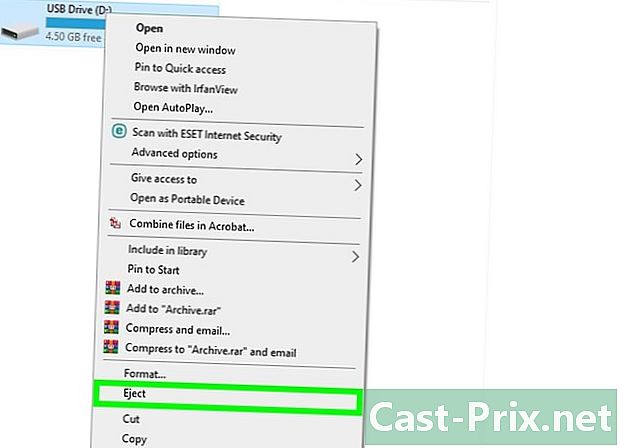
Çıkarmak için sabit sürücünün simgesine sağ tıklayın. seçmek çıkartma. Artık eski sabit sürücüyü çıkarabilirsiniz.
Yöntem 3 Eski dosyalara başka bir bilgisayarla erişme (Mac)
-

Bir FireWire kablosu satın alın. Fiyat değişkendir, bir düzine euro tutar. -

Çalışan bir Mac ödünç veya satın alın. Sabit diskinde, zarar görmüş dosyaları depolamak için yeterli boş alan olmalıdır.- Değilse, tercihen boş bir harici sabit disk bağlayabilirsiniz, bu Mac üzerinde çalışır ve dosyalar hasarlı cihazın diskinden Mac aracılığıyla harici sürücüye gider.
-

Hasarlı Mac'i çalışanı takın. Bunu yapmak için FireWire kablosunu kullanın. Bu bağlantı sırasında, Mac'in iyi durumda olması gerekir. zorunlu olarak sönmüş. -

Hedef disk modunda doğru Mac'i başlatın. Eski bir işletim sistemiyle (macOS 10.4'ten önce), tuşunu basılı tutarak bilgisayarınızı başlatın. T. MacOS 10.4'ten sonraki sürümler için aşağıdakileri yapın:- Bilgisayarınızı her zamanki gibi başlatın
- sol üstteki genel menü çubuğundaki küçük Elma elmasını tıklayın;
- tıklayın Sistem Tercihleri ;
- tıklayın Başlangıç diski ;
- tıklayın Hedef disk modu ;
- Hedef bilgisayar olmak için bilgisayarınızı yeniden başlatın.
-

Hasarlı Mac'in sabit sürücüsünü bulun. Mac'in masaüstünde iyi durumda bulun. Eğer ikonu görünmezse, problem ciddileşir, kesinlikle fiziksel bir problem vardır ve bu durumda, sadece bir profesyonel size yardımcı olabilir ve ne olduğunu size söyleyebilir. Bu, özellikle veri kurtarma varsa, pahalı olan bir iştir. -

Dosyaları iyi durumda bilgisayar diskine aktarın. Eski dosyalarınızı aktarın. Varsa, bunları Mac'inize veya harici bir sabit sürücüye taşıyın (veya kopyalayıp yapıştırın). Tabii ki, büyük dosyaları (filmler, şarkıların albümleri) aktarmanız gerekiyorsa, aktarımın birkaç saat alacağını biliyorum. -

Sabit sürücü penceresini kapatın. Dosyalarınızı kurtarmayı başarmış olmak, sabit sürücünüzün o kadar kötü olmadığının kanıtıdır (ancak doğrulanmalıdır). Diskin içeriği yedeklendiğinden, her zaman temiz bir OS kurtarma işlemi gerçekleştirmeyi deneyebilir veya sorun mekanikse, başarısız olan bileşenleri değiştirebilirsiniz. -

Çıkarmak için sabit sürücünün simgesine sağ tıklayın. seçmek çıkartma. Artık iki bilgisayarı birbirinden ayırabilirsiniz.

- Birkaç küçük tornavida
- Uyumlu bir bilgisayar
- Sabit disk kutusu (1 seçenek)
- Bir dizüstü bilgisayar sabit sürücü adaptörü (2 seçenek)
- FireWire kablosu (3 seçenek)